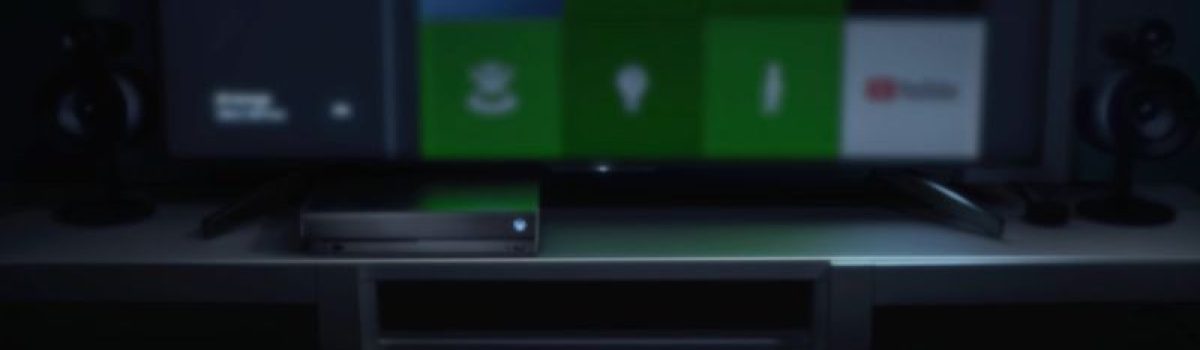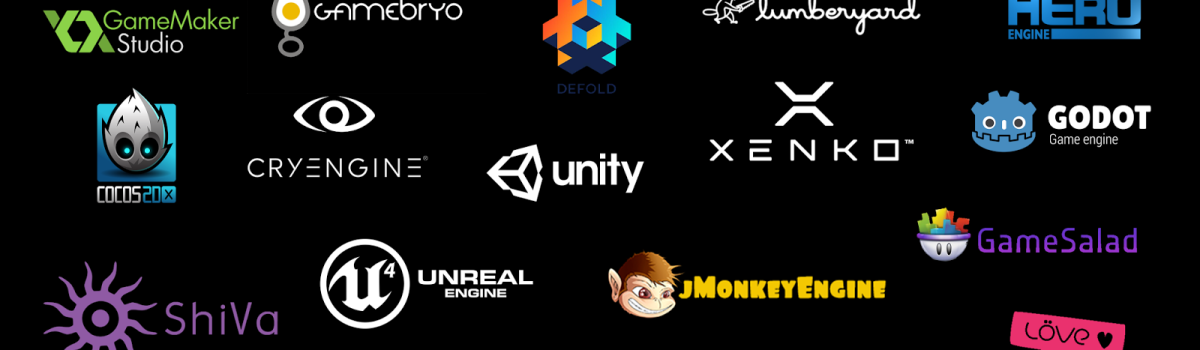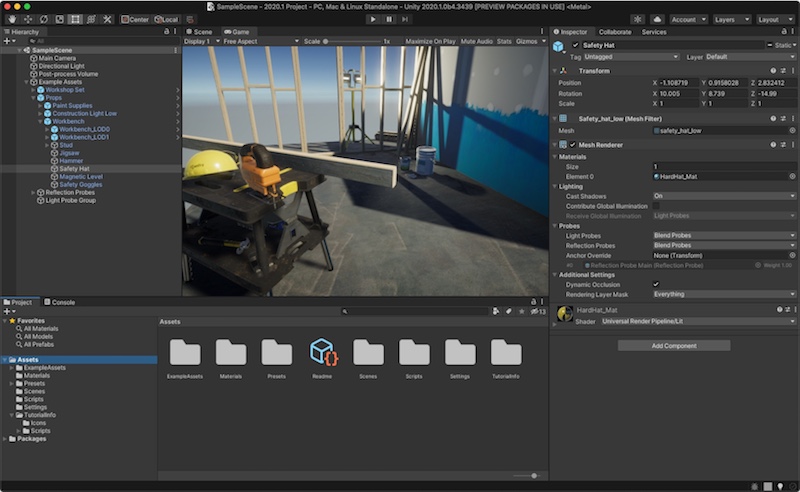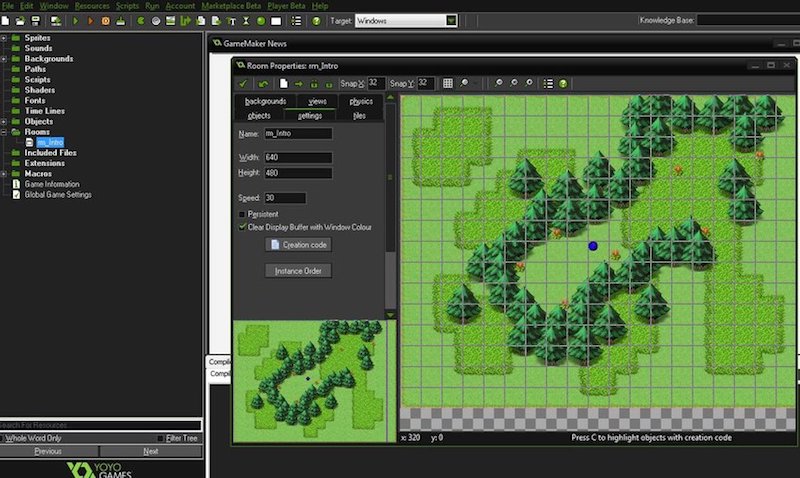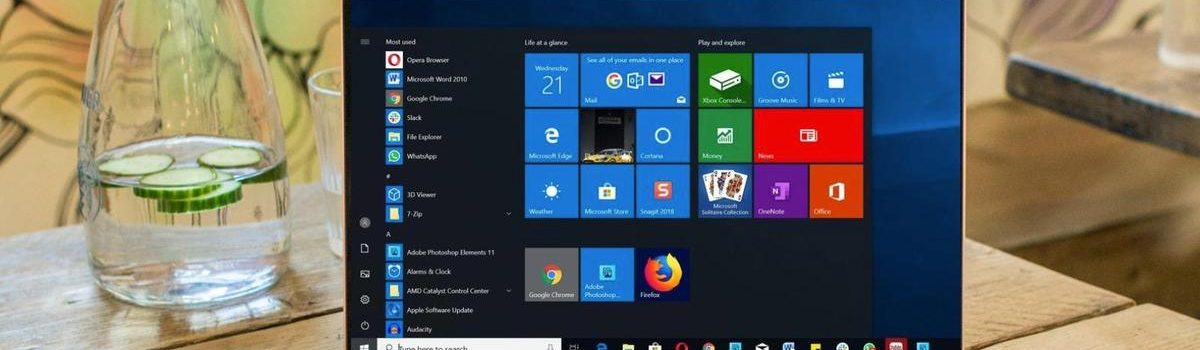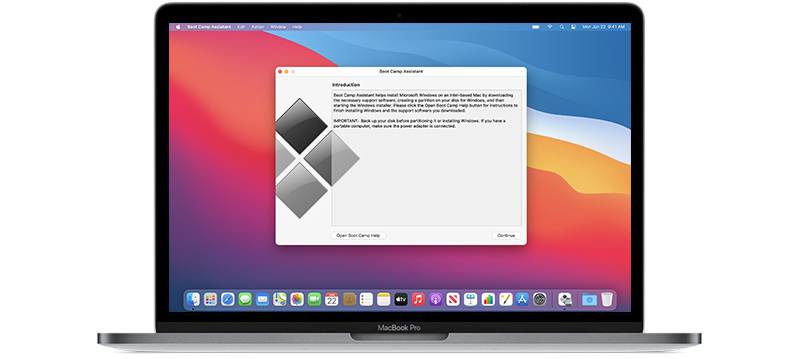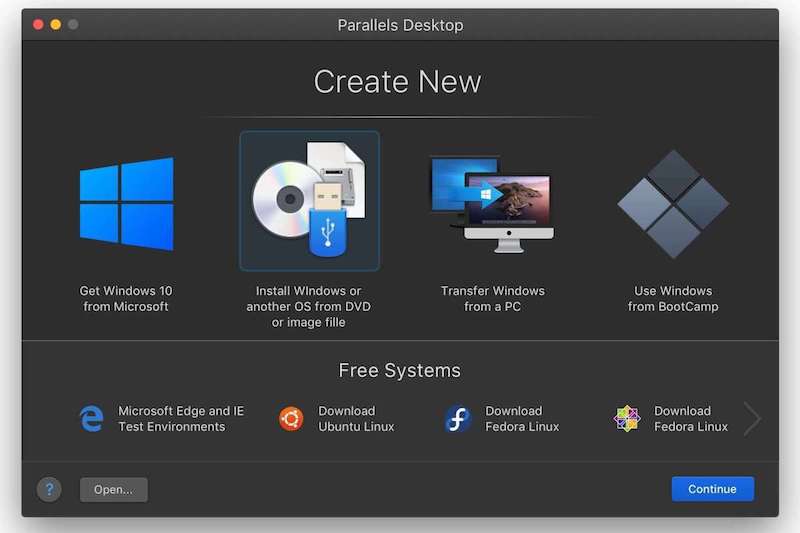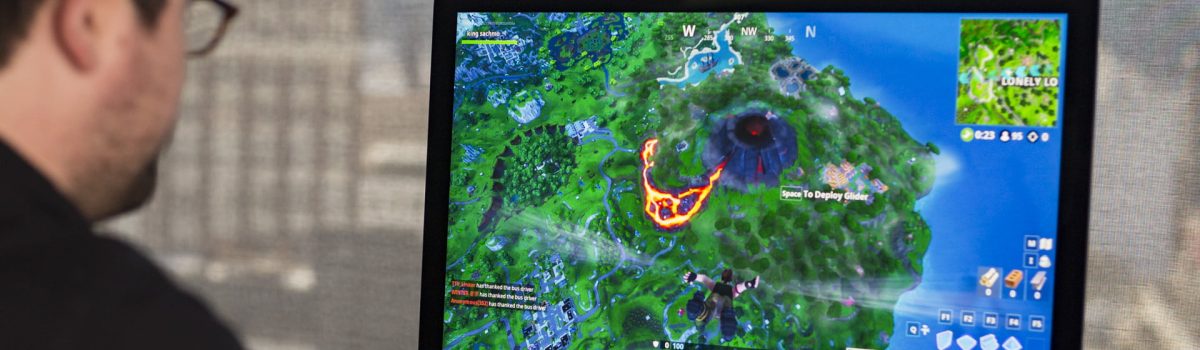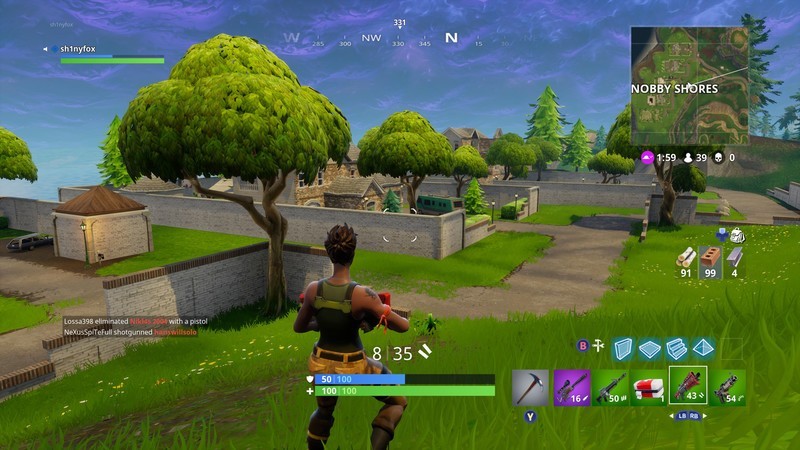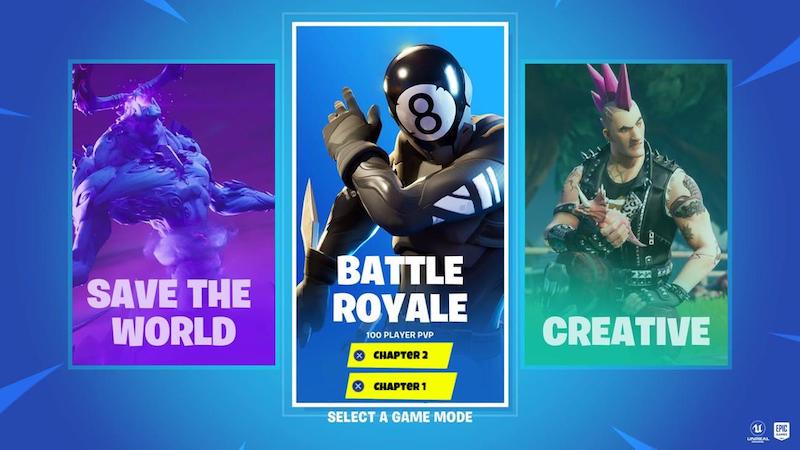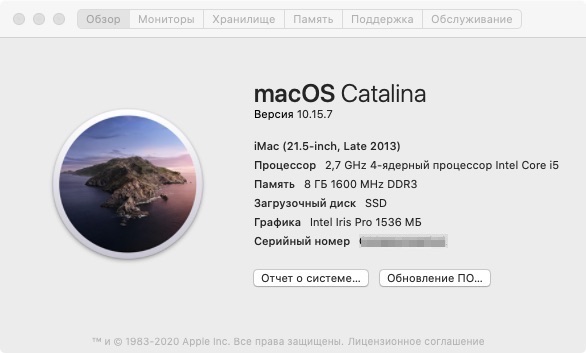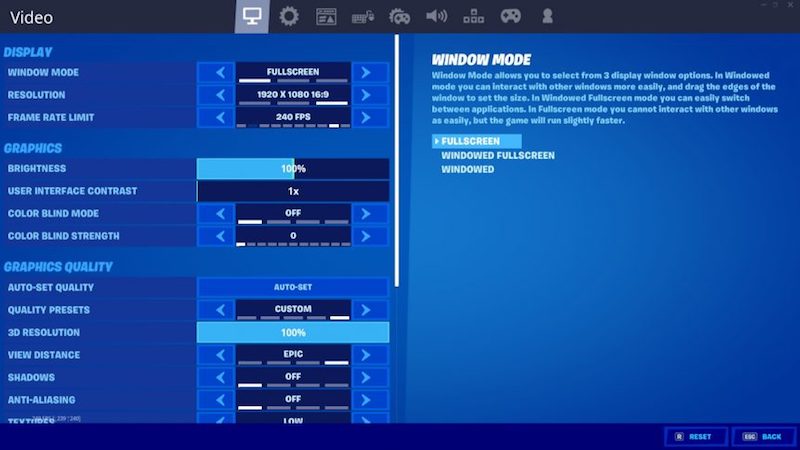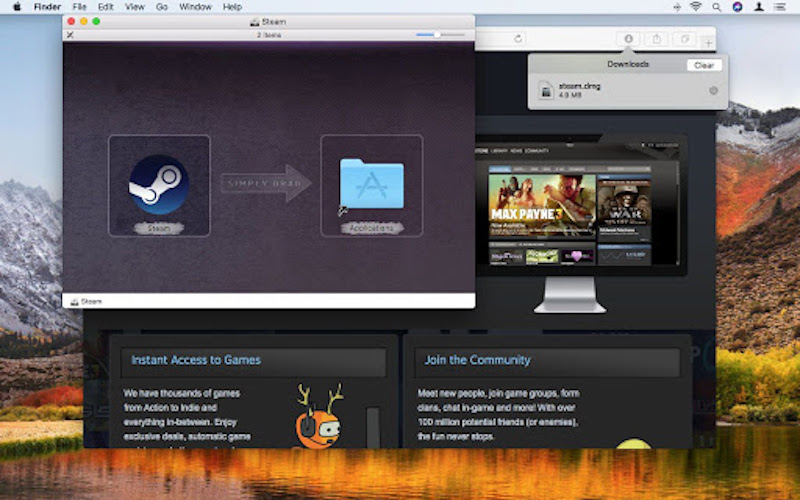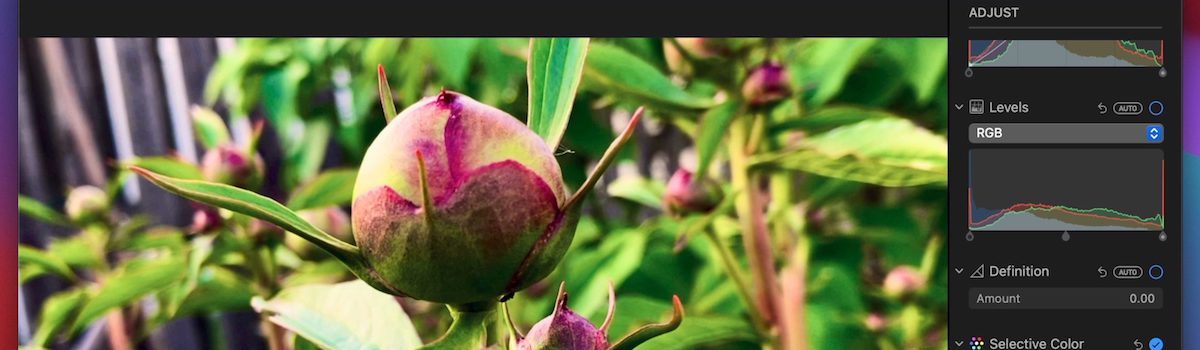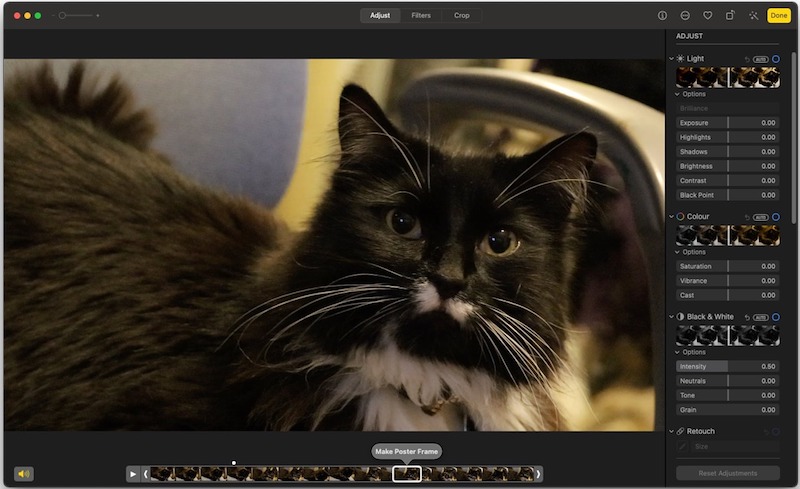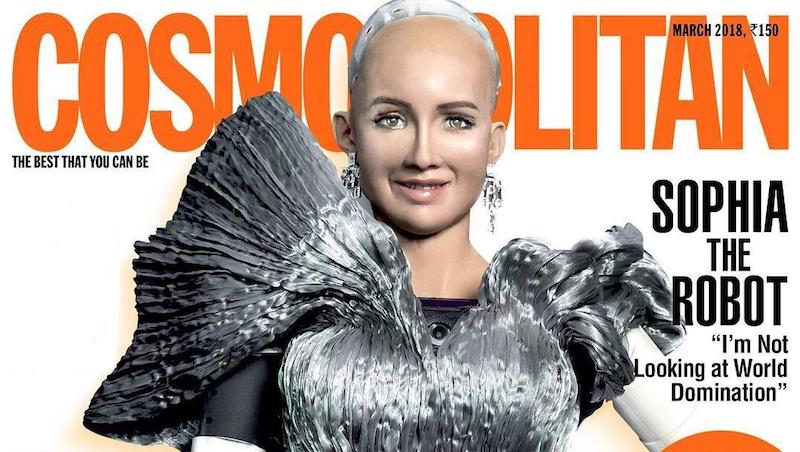В этой статье я подробно расскажу о типах и видах клавиатур и компьютерных мышек. Казалось бы, на рынке представлено большое количество различных моделей, бери ту, которая подходит по внешнему виду и бюджету. Но на самом деле, не все так просто, от правильного выбора аксессуара зависит очень многое. Эта информация в первую очередь предназначена для специалистов, которые работают с графикой, дизайном, а также для геймеров.
Типы механизма клавиатуры, чем отличаются

Если не брать во внимание совсем уж экзотические варианты, существует три основных вида клавиатур: механические, мембранные и сенсорные. Как не сложно догадаться, эти клавиатуры различаются по типу механизма клавиш. Давайте разберем каждый из них.
Механические клавиатуры

Самые надежные и дорогие, в основном используются для компьютерных игр, а также в других случаях, когда необходима точность и четкость нажатия на клавишу. Под корпусом каждой кнопки находится механизм с пружинкой, при клике замыкается контакт и клавиша срабатывает. При этом, существуют несколько типов таких механизмов: щелчковый и линейный. По сути, этот параметр не играет большой роли, но предпочтителен все таки линейный механизм, ввиду плавности хода. Что касается долговечности, то такие клавиатуры в основном рассчитаны на 50 млн. нажатий.
Мембранные клавиатуры

Более бюджетный вариант, в котором вместо механизма с пружиной используется резиновый «купол». При нажатии на клавишу, мембрана продавливается и зажимает контакт на плате клавиатуры. После чего, мембрана возвращает клавишу обратно. Из подвидов можно выделить клавиатуры «бабочка» и ножничные (как в MacBook). В таких клавишах кроме резиновой мембраны есть и механические элементы, призванные улучшить четкость и плавность нажатия.
Сенсорные клавиатуры

Особого распространения пока не получили, хотя даже такие компании как Apple уже запатентовали несколько собственных разработок. Взаимодействие с клавишей происходит посредством считывания «света», иными словами при нажатии сенсор анализирует изменение освещенности и приводит клавишу в действие. Данные клавиатуры представляют из себя гладкую сенсорную поверхность с нанесенными на ней символами и знаками.
Какую клавиатуру выбрать для компьютерных игр

Если вы серьезно подходите к игровому процессу, то рекомендовано использовать именно механические клавиатуры известных брендов. Кроме надежного механизма они имеют различные режимы подсветки, удобны в использовании, не залипают и редко ломаются. В случае, если бюджет ограничен, можно поискать и мембранную игровую клавиатуру. Они более мягкие и тактильные, хотя стоит учитывать, что срок службы меньше — около 5-10 млн. нажатий. Также такие клавиши уязвимы для скопления пыли, проникновения влаги, при загрязнении могут залипать, плохо нажиматься, двоить символы.
Выбор компьютерной мышки

Еще не так давно использовались мыши с вращающимся опорным «шариком». Но технический прогресс не стоит на месте, и сейчас в основном производятся оптические и лазерные мышки. Наиболее оптимальным и распространенным вариантом является именно оптический. Это мыши оснащенные сенсором, который считывает передвижение по поверхности стола или коврика и передает его на экран. В целом, при выборе мышки следует исходить из ее размера, формы корпуса, наличию дополнительных кнопок, проводному или беспроводному подключению. Немаловажным является и разрешение DPI.
Что такое DPI для игровой мыши?
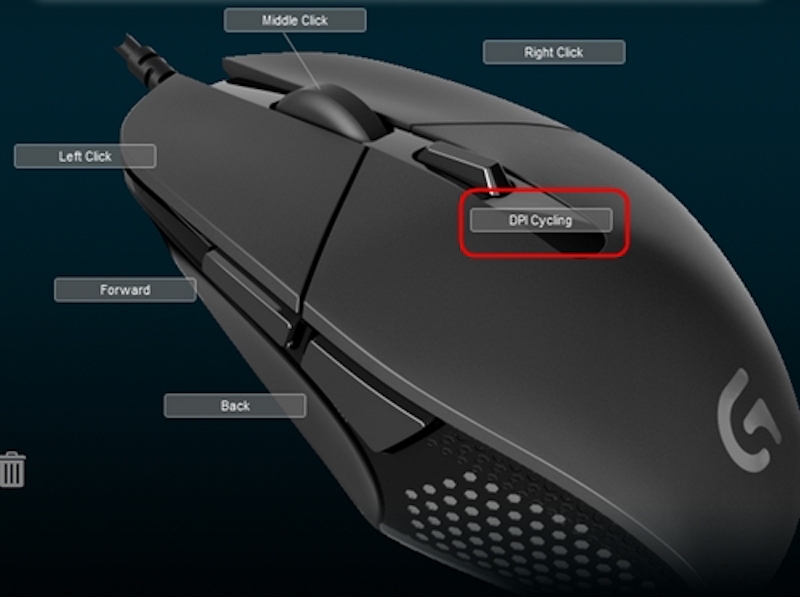
В игровых мышках часто присутствуют кнопки переключения DPI (Dots Per Inch), количество точек на дюйм. Это значение можно объяснить простым языком — чем ниже DPI тем быстрее передвигается стрелка по экрану, чем выше — тем движение плавнее и более точное. Каждый игрок сам выбирает комфортное разрешение мышки, например, для игры в шутеры, хорошо себя зарекомендовали высокие значения.
На собственном примере, могу сказать, что при игре в Fortnite я использую мышь с DPI 1200, а при обычном управлении компьютером переключаюсь на DPI 800. Высокое разрешение позволяет более точно прицелиться, исключает рывки, резкие движения. В тоже время, в других играх, где нужно быстро перемещаться по карте, лучше себя покажет низкое значение. В любом случае, я рекомендую покупать игровые мыши оснащенные переключателями DPI, а выбор бренда, форм-фактор и другие особенности — на ваш вкус.